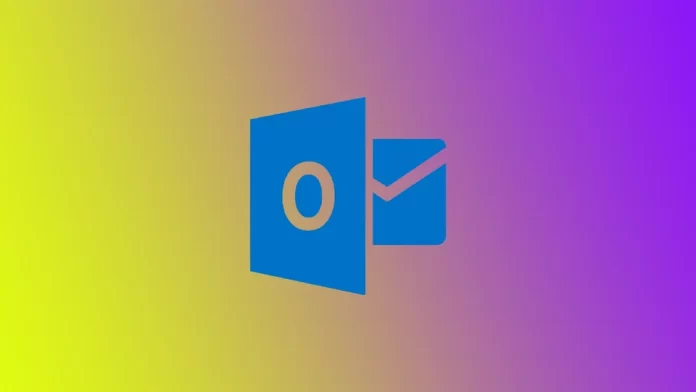Utwórz spotkanie w programie Outlook
Tak się składa, że Outlook stał się aplikacją roboczą szeroko wykorzystywaną do pracy w firmach. Spójrzmy prawdzie w oczy, a Outlook stał się aplikacją do pracy w firmach. Ponadto klient poczty elektronicznej pozwala również na tworzenie zaproszeń na wiece lub tworzenie przypomnień dla pracowników. Jeśli pracujesz w małej firmie, gdzie wszyscy pracują lokalnie, nie będziesz korzystać z Outlooka. Mimo to, jeśli jest to duża firma z różnymi lokalizacjami, to program jest niezbędny do zarządzania harmonogramem wszystkich pracowników w firmie.
Kalendarz jest integralną częścią programu Outlook; kalendarz to sposób, w jaki urzeczywistniasz swoje harmonogramy. Na przykład, załóżmy, że ty, jako jeden z menedżerów, chcesz zaprosić kogoś z innego działu na spotkanie. W takim przypadku możesz użyć Asystenta planowania i przejrzeć harmonogramy uczestników. Możesz sprawdzić, czy osoba jest dostępna, gdy wybierzesz.
Jeśli jesteś nowy w Outlooku lub musisz odświeżyć swoją pamięć o wysyłaniu zaproszenia na spotkanie, zostałeś poproszony przez kierownika o utworzenie spotkania i potrzebujesz pomocy w tym zakresie; znajdziesz jak to zrobić w tym artykule.
Jak utworzyć spotkanie i wysłać zaproszenie w aplikacji desktopowej programu Outlook
Ponieważ Outlook jest częścią aplikacji Microsoft Office i jest najczęściej używany w aplikacjach desktopowych na komputerze, najpierw przyjrzyjmy się krokom dla tej platformy:
- Otwórz program Outlook i przejdź do zakładki Kalendarz. Kliknij ikonę Kalendarza po lewej stronie okna programu Outlook.
- Po wejściu do widoku kalendarza kliknij ikonę Nowe spotkanie u góry ekranu. Spowoduje to otwarcie okna nowego spotkania.
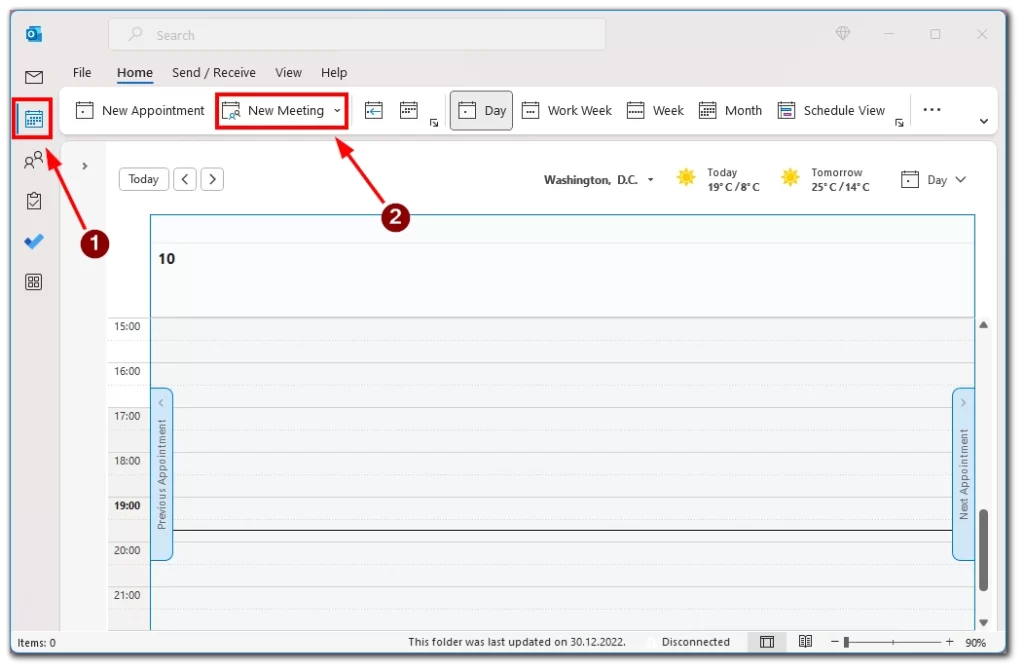
- W polu Do dodaj adresy e-mail osób, które chcesz zaprosić na wydarzenie. Możesz je również dodać z Kontaktów lub Książki adresowej. Możesz dodać wielu uczestników, oddzielając ich adresy e-mail średnikiem. Bardzo wygodne jest tworzenie list i grupowanie ich z wyprzedzeniem.
- Następnie należy dodać szczegóły dotyczące wydarzenia. Obejmuje to temat, lokalizację, czas rozpoczęcia i zakończenia oraz dodatkowe notatki lub punkty porządku obrad. Można również ustawić przypomnienie o wydarzeniu.
- Następnie wybierz czas, który działa dla wszystkich.
- Po dodaniu wszystkich niezbędnych szczegółów kliknij przycisk Wyślij, aby wysłać zaproszenie do kalendarza do uczestników.
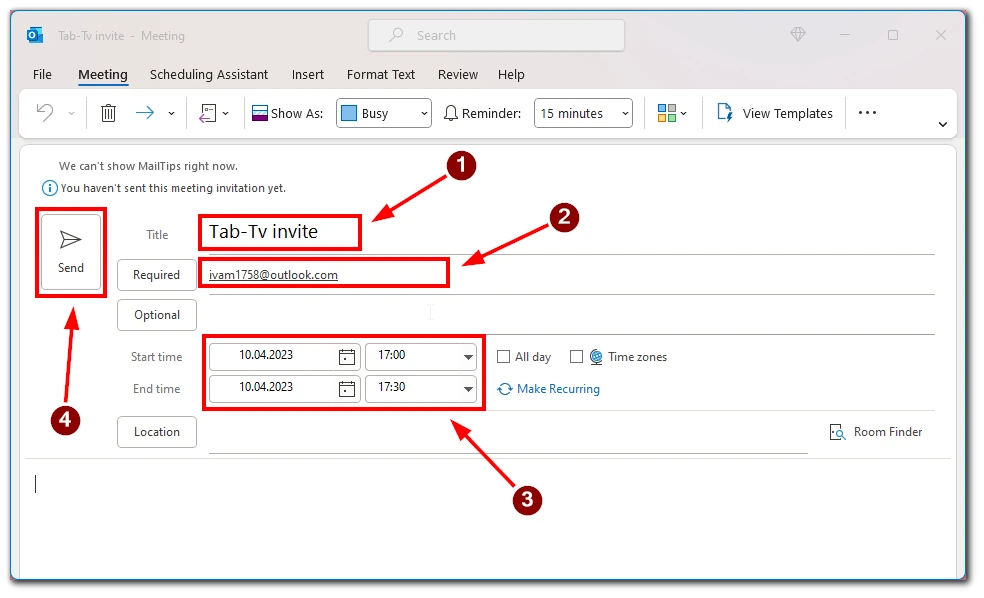
Uczestnicy otrzymają wiadomość e-mail ze szczegółami wydarzenia i mogą wybrać, aby zaakceptować, odrzucić lub zaproponować nowy czas wydarzenia. Możesz to zrobić w zakładce Załączniki, jeśli potrzebujesz dołączyć pliki lub dokumenty do zaproszenia kalendarza. Jest to przydatne w przypadku udostępniania ważnych informacji lub dokumentów związanych z wydarzeniem.
Jak wysłać zaproszenie na spotkanie w internetowej wersji programu Outlook
Outlook Web to webowa wersja popularnej aplikacji do obsługi poczty elektronicznej i kalendarza, która pozwala na dostęp do poczty i kalendarza z dowolnego urządzenia z połączeniem internetowym. Warto również zauważyć, że ponieważ webowa wersja Outlooka działa z dowolną przeglądarką, jej interfejs będzie taki sam na każdym systemie operacyjnym, w którym uruchomisz Outlook Web. Aby wysłać zaproszenie do kalendarza w aplikacji webowej Outlooka, będziesz musiał:
- Otwórz program Outlook web w dowolnej przeglądarce i przejdź do ikony Kalendarz w lewym rogu okna programu Outlook web.
- Następnie kliknij przycisk Nowe zdarzenie w lewym górnym rogu ekranu.
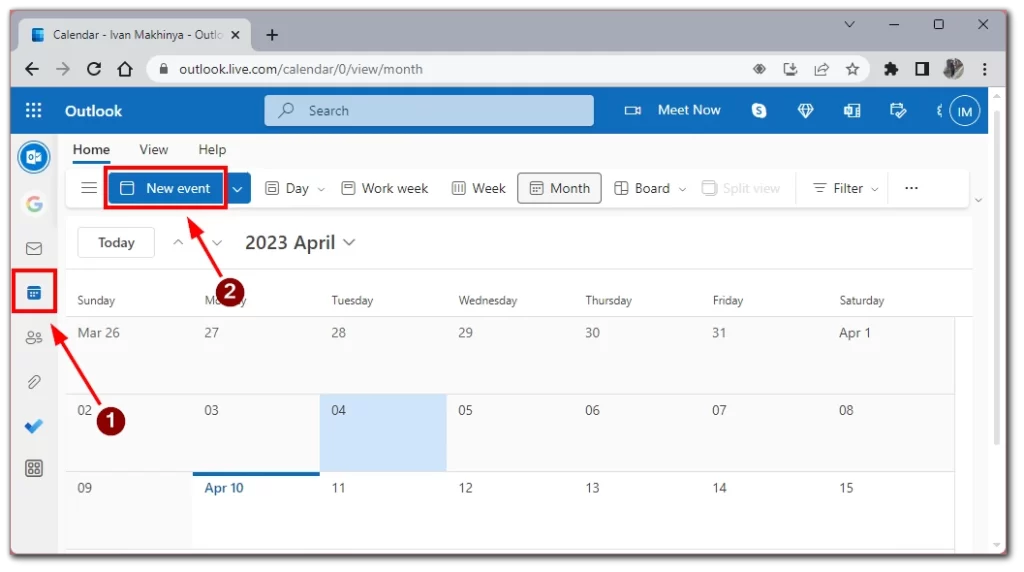
- Aby zaprosić uczestników do wydarzenia, wprowadź ich adresy e-mail w polu „Zaproś uczestników„. Powinieneś wydrukować ich nazwiska lub e-maile i wybrać odpowiednią osobę z listy rozwijanej.
- Wypełnij szczegóły wydarzenia, takie jak tytuł wydarzenia, lokalizacja, czas rozpoczęcia i czas zakończenia. W razie potrzeby możesz również dodać dodatkowe notatki lub punkty programu.
- Po dodaniu wszystkich wymaganych szczegółów dla zaproszenia do kalendarza, możesz wysłać je do uczestników, klikając przycisk Zapisz. Uczestnicy otrzymają wiadomość e-mail zawierającą wszystkie szczegóły wydarzenia, w tym tytuł wydarzenia, datę, godzinę, lokalizację oraz wszelkie dodatkowe notatki lub załączniki.
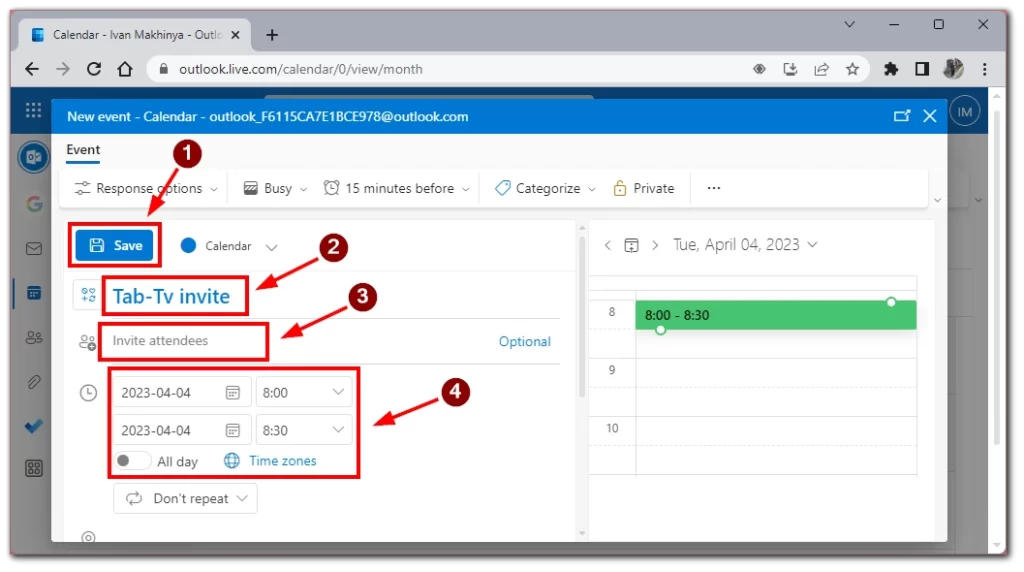
Wysyłanie zaproszeń do kalendarza w aplikacji internetowej programu Outlook to prosty i skuteczny sposób na planowanie spotkań, terminów i wydarzeń. Niezależnie od tego, czy jesteś nowym użytkownikiem, czy doświadczonym profesjonalistą, funkcja zaproszeń do kalendarza w programie Outlook jest cennym narzędziem do zarządzania swoim harmonogramem i dotrzymywania zobowiązań zawodowych i osobistych.
Jak wysłać zaproszenie na zlot w aplikacji mobilnej Outlooka
Jeśli jesteś w podróży i musisz wysłać zaproszenie do kalendarza za pomocą aplikacji mobilnej programu Outlook, jest to szybki i łatwy proces. Oto przewodnik krok po kroku, jak wysłać zaproszenie do kalendarza w aplikacji mobilnej programu Outlook:
- Otwórz aplikację Outlook na urządzeniu mobilnym i stuknij ikonę Kalendarza u dołu ekranu.
- Stuknij ikonę plusa (+) w prawym dolnym rogu ekranu, aby utworzyć nowe wydarzenie.
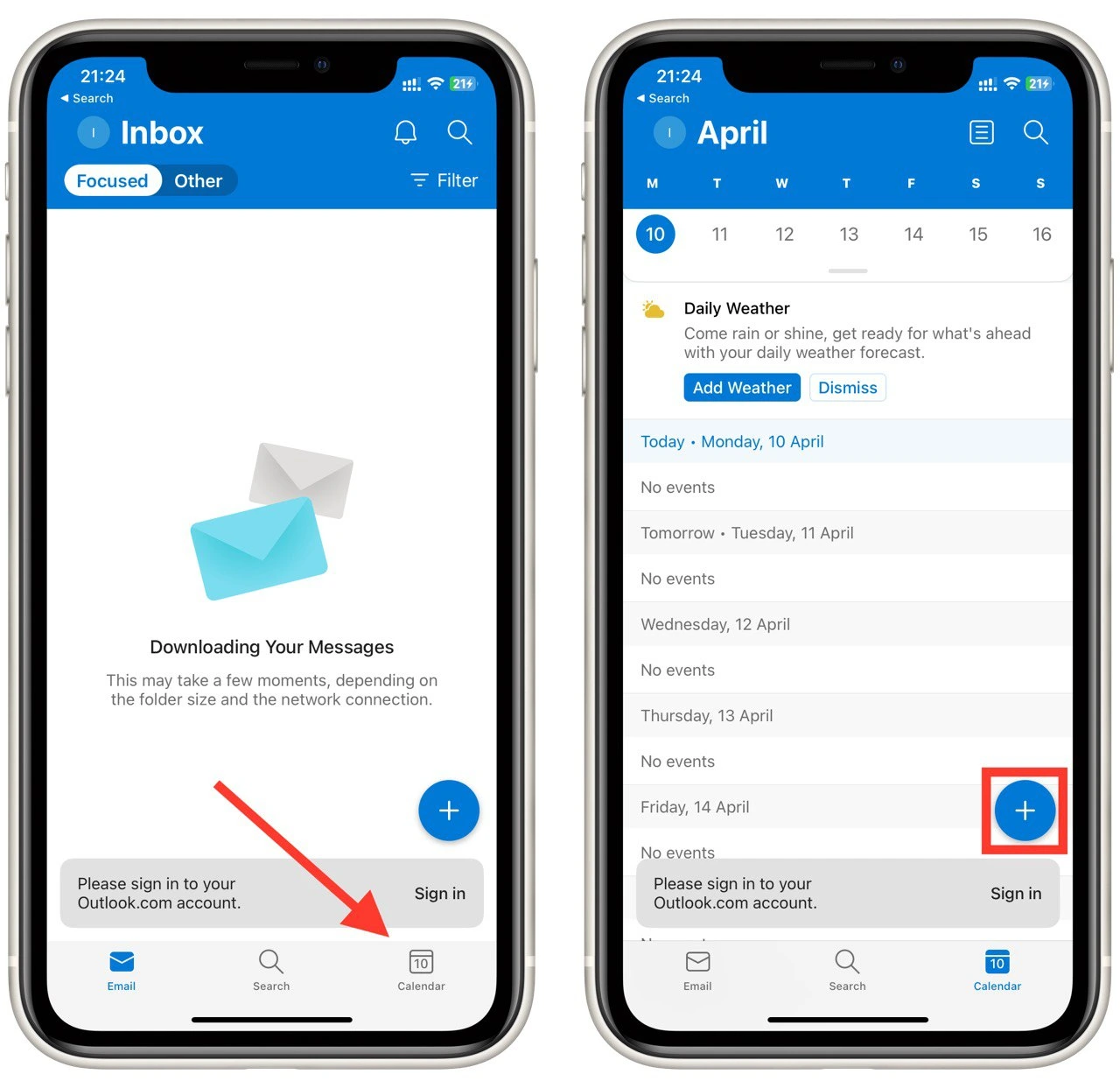
- Wprowadź szczegóły wydarzenia, w tym tytuł, datę, godzinę, lokalizację oraz wszelkie notatki lub załączniki, które chcesz dołączyć.
- Następnie znajdź i dotknij przycisku Ludzie. Spowoduje to przejście do listy uczestników.
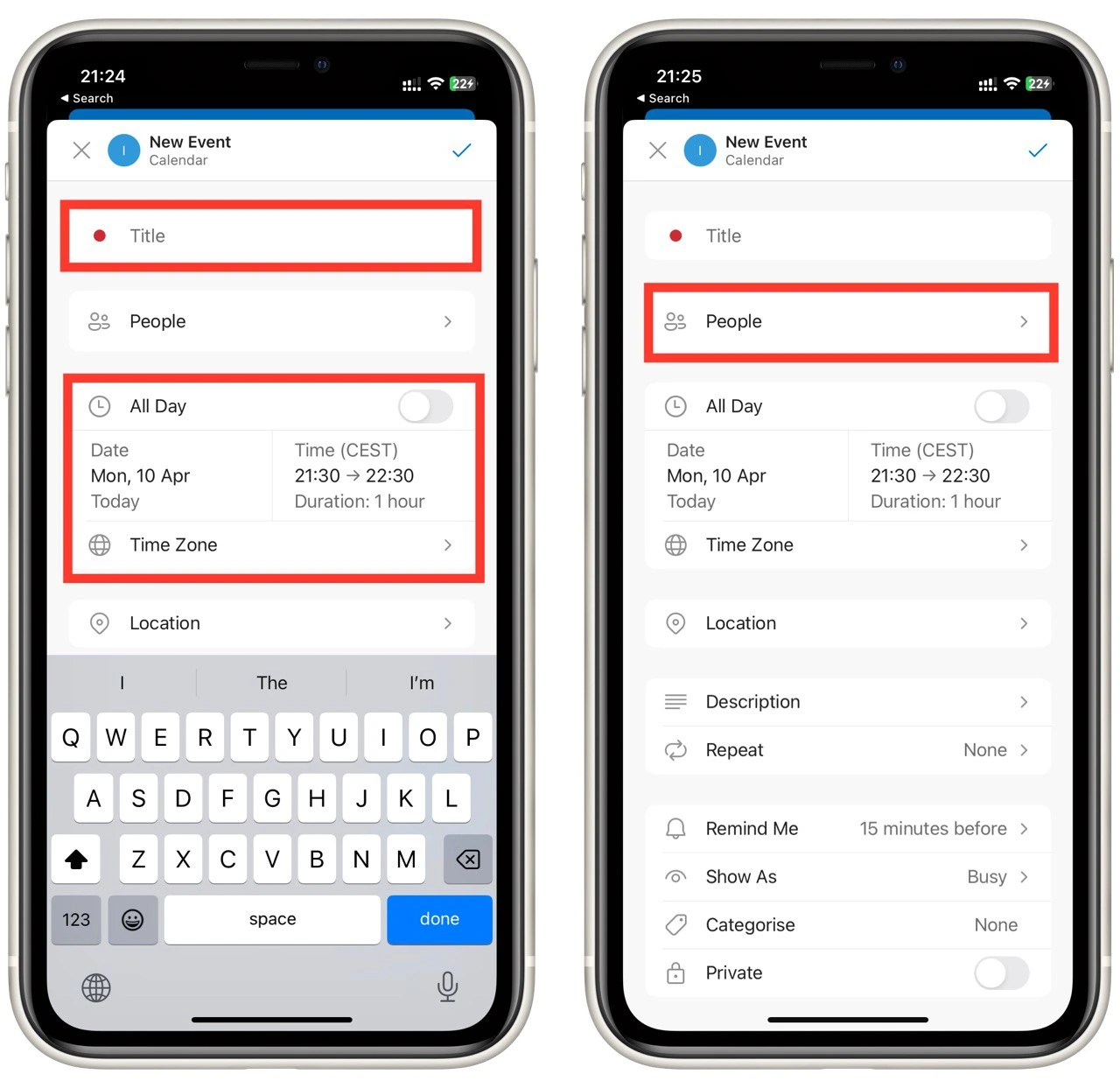
- Aby dodać nowego uczestnika, wpisz jego adres e-mail i naciśnij Enter.
- Po dodaniu wszystkich niezbędnych szczegółów stuknij przycisk Zapisz (checkmark) w prawym górnym rogu ekranu. Twoje zaproszenie do kalendarza zostanie teraz wysłane do wszystkich uczestników, a ich odpowiedzi możesz śledzić, sprawdzając szczegóły wydarzenia w kalendarzu programu Outlook.
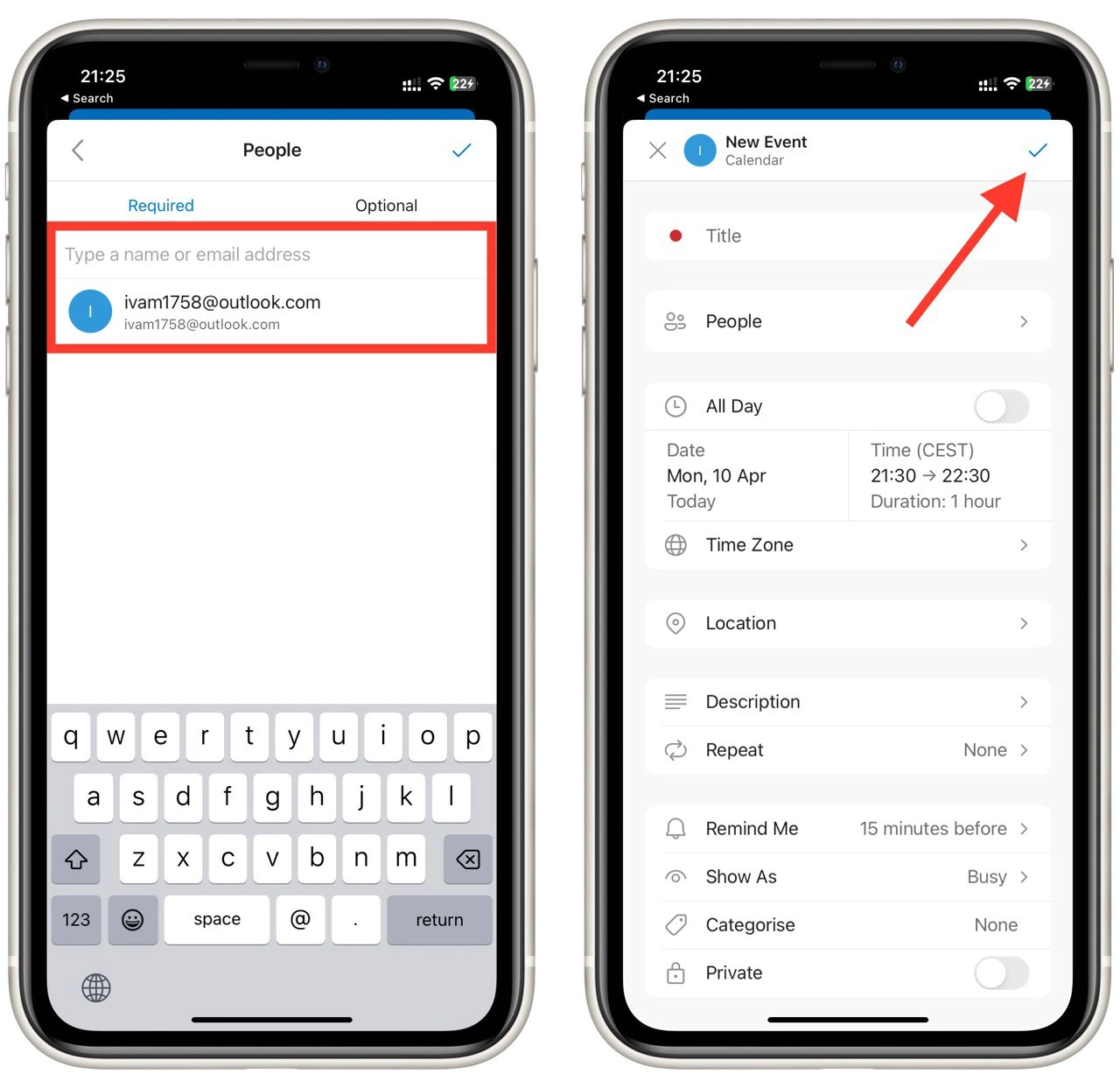
Wysyłanie zaproszenia do kalendarza za pomocą aplikacji mobilnej programu Outlook to wygodny sposób na zarządzanie swoim harmonogramem w podróży. Zauważ, że aplikacje dla Androida i iOS mają taki sam wygląd i funkcjonalność. Tak więc ten przewodnik będzie odpowiedni dla każdego mobilnego systemu operacyjnego.
Kilka dodatkowych wskazówek dotyczących tworzenia zaproszeń do kalendarza za pomocą programu Outlook
Tworzenie zaproszeń do kalendarza za pomocą programu Outlook może być świetnym sposobem na łatwe planowanie wydarzeń, spotkań i terminów. Oto kilka dodatkowych wskazówek, które pomogą Ci stworzyć skuteczne i profesjonalnie wyglądające zaproszenia do kalendarza przy użyciu programu Outlook:
- Używaj opisowych i wyraźnych tytułów wydarzeń: Podczas tworzenia zaproszenia do kalendarza użyj opisowego i jasnego tytułu wydarzenia. Pomoże to uczestnikom szybko zrozumieć wydarzenie i czego mogą się spodziewać po uczestnictwie.
- Zamieść wszystkie istotne szczegóły dotyczące wydarzenia: Pamiętaj, aby zawrzeć wszystkie istotne szczegóły wydarzenia, w tym datę, godzinę, lokalizację oraz wszelkie dodatkowe notatki lub załączniki. Pomoże to uczestnikom przygotować się do wydarzenia i upewni ich, że mają wszystkie niezbędne informacje.
- Dodaj uczestników i zezwól na odpowiedzi: Dodanie uczestników do zaproszenia do kalendarza jest niezbędne, aby zapewnić, że wszyscy są świadomi wydarzenia i mogą wziąć w nim udział. Pamiętaj, aby umożliwić odpowiedzi, takie jak akceptacja, odrzucenie lub zaproponowanie nowej godziny wydarzenia.
- Wysyłaj przypomnienia: Wysyłanie przypomnień do uczestników to świetny sposób, aby upewnić się, że wszyscy są świadomi wydarzenia i przypominają sobie o uczestnictwie. Ustaw przypomnienia dla siebie, aby nie zapomnieć o wydarzeniu.
- Dostosuj zaproszenie: Dodaj logo, zmień kolor tła lub dodaj niestandardową wiadomość. Dzięki temu zaproszenie będzie się wyróżniać i wyglądać bardziej profesjonalnie.
- Sprawdź, czy nie ma konfliktów: Przed wysłaniem zaproszenia sprawdź, czy nie ma żadnych konfliktów w harmonogramie. Dzięki temu będziesz mieć pewność, że wydarzenie nie koliduje z innymi spotkaniami lub wydarzeniami.
- Kontynuacja po wydarzeniu: Skontaktuj się z uczestnikami, aby podziękować im za udział i uzyskać wszelkie opinie. Pomoże Ci to w przyszłości ulepszyć Twoje wydarzenia.
Stosując się do tych wskazówek, możesz stworzyć efektywne i profesjonalnie wyglądające zaproszenia do kalendarza za pomocą programu Outlook. Dzięki przyjaznemu interfejsowi i rozbudowanym funkcjom, Outlook ułatwia planowanie i zarządzanie wydarzeniami, spotkaniami i terminami.